Программа flameshot в Linux — бесплатный инструмент для создания снимков экрана со множеством встроенных функций, позволяющих сэкономить ваше время.
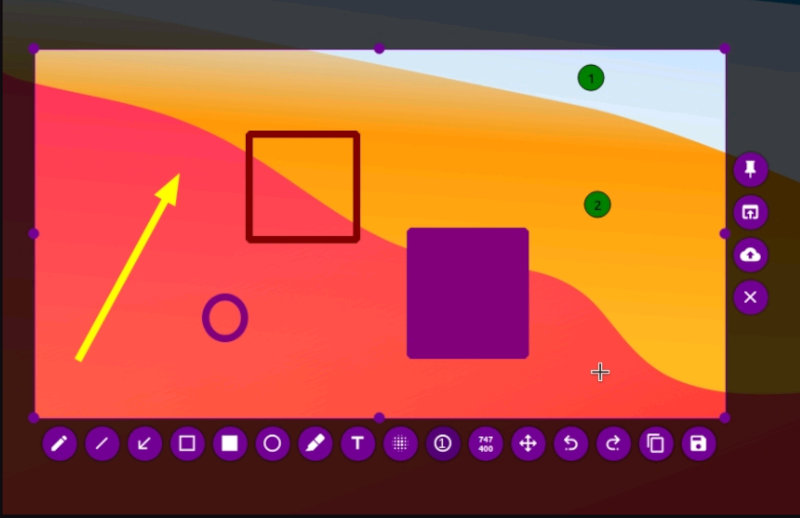
Содержание
Особенности
Самой сильной стороной этого инструмента для скриншотов является возможность его использования как с графическим пользовательским интерфейсом, так и с интерфейсом командной строки.
Этот инструмент невероятно прост в использовании и предлагает пользователям высокую степень универсальности и настройки.
Возможности
Программа предлагает возможности изменения цвета интерфейса, раскладки кнопок, сочетания клавиш и т. п.
Встроенный инструмент редактирования предлагает множество вариантов редактирования, включая возможности:
- добавления метки;
- выделения текста;
- добавления текста;
- размытия части;
- создания других объектов.
С помощью обтекаемого интерфейса можно легко перетащить окно выбора, чтобы выбрать область и сохранить её.
Пользователи могут поделиться скриншотом с другими, мгновенно загрузив его в облако.
Установка flameshot в Linux
В Arch Linux
oleg@mobile:~:$ yay -S flameshot
Sync Explicit (1): flameshot-12.1.0-3
разрешение зависимостей...
проверка конфликтов...
Пакеты (3) kguiaddons5-5.116.0-1 qt5-wayland-5.15.14+kde+r59-1 flameshot-12.1.0-3
Будет загружено: 0,33 MiB
Будет установлено: 9,49 MiB
...
:: Приступить к установке? [Y/n] y
...
Дополнительные зависимости для 'flameshot'
gnome-shell-extension-appindicator: for system tray icon if you are using Gnome
grim: for wlroots wayland support
xdg-desktop-portal: for wayland support, you will need the implementation for your wayland desktop environment [установлено]
:: Запуск post-transaction hooks...
(1/3) Arming ConditionNeedsUpdate...
(2/3) Updating icon theme caches...
(3/3) Updating the desktop file MIME type cache...
oleg@mobile:~:$В Ubuntu
oleg@mobile:~:$ apt install flameshotСинтаксис
$ flameshot [параметры] [аргументы]Параметры
-h, --help
Отображает эту справку
-v, --version
Отображает информацию о версии
Аргументы
gui
Запустить захват вручную в режиме графического интерфейса
screen
Захват одного экрана
full
Захват всего рабочего стола
launcher
Открыть лаунчер захвата
config
Настроить flameshot
Использование
Запуск
Запуск программы для захвата вручную в режиме графического интерфейса выполняется с аргументом gui:
oleg@mobile:~:$ flameshot guiПри запуске открывается панель меню:
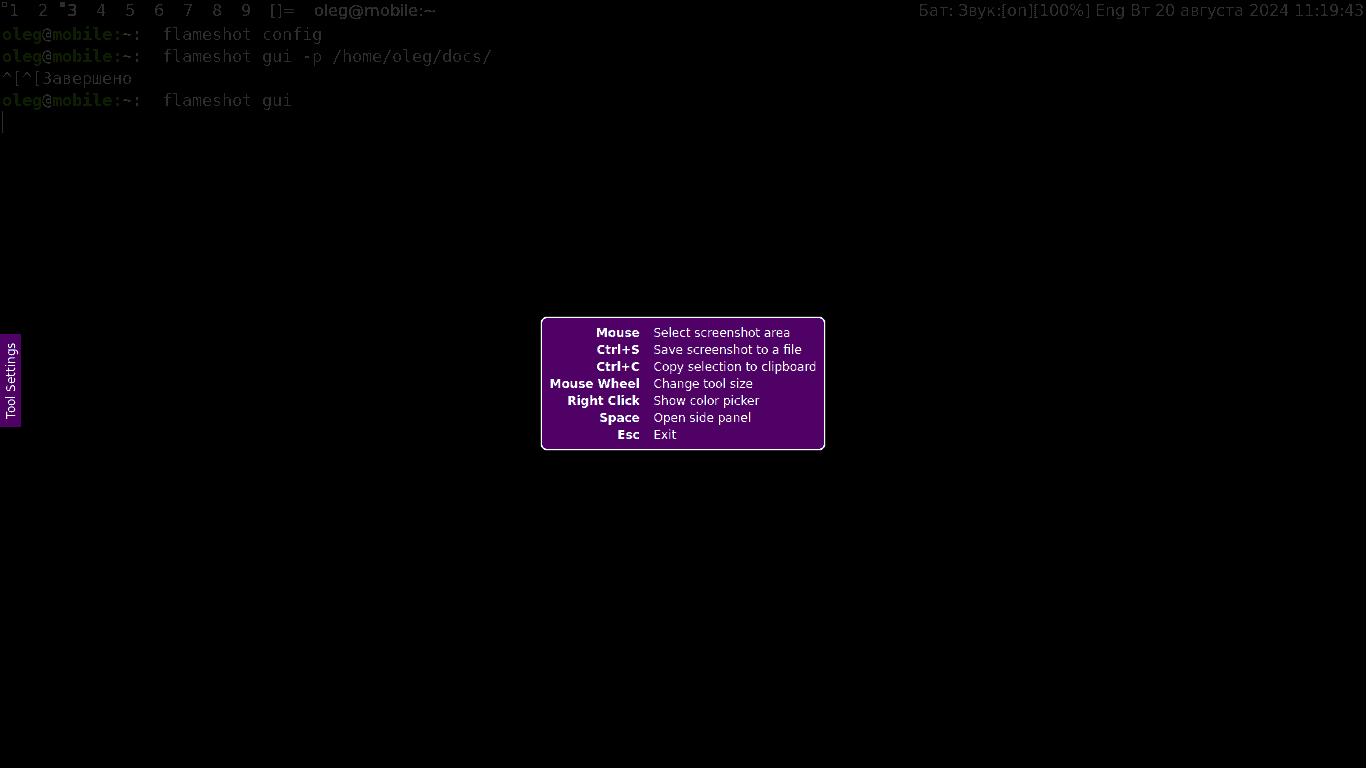
Контуры захвата указываются мышью:
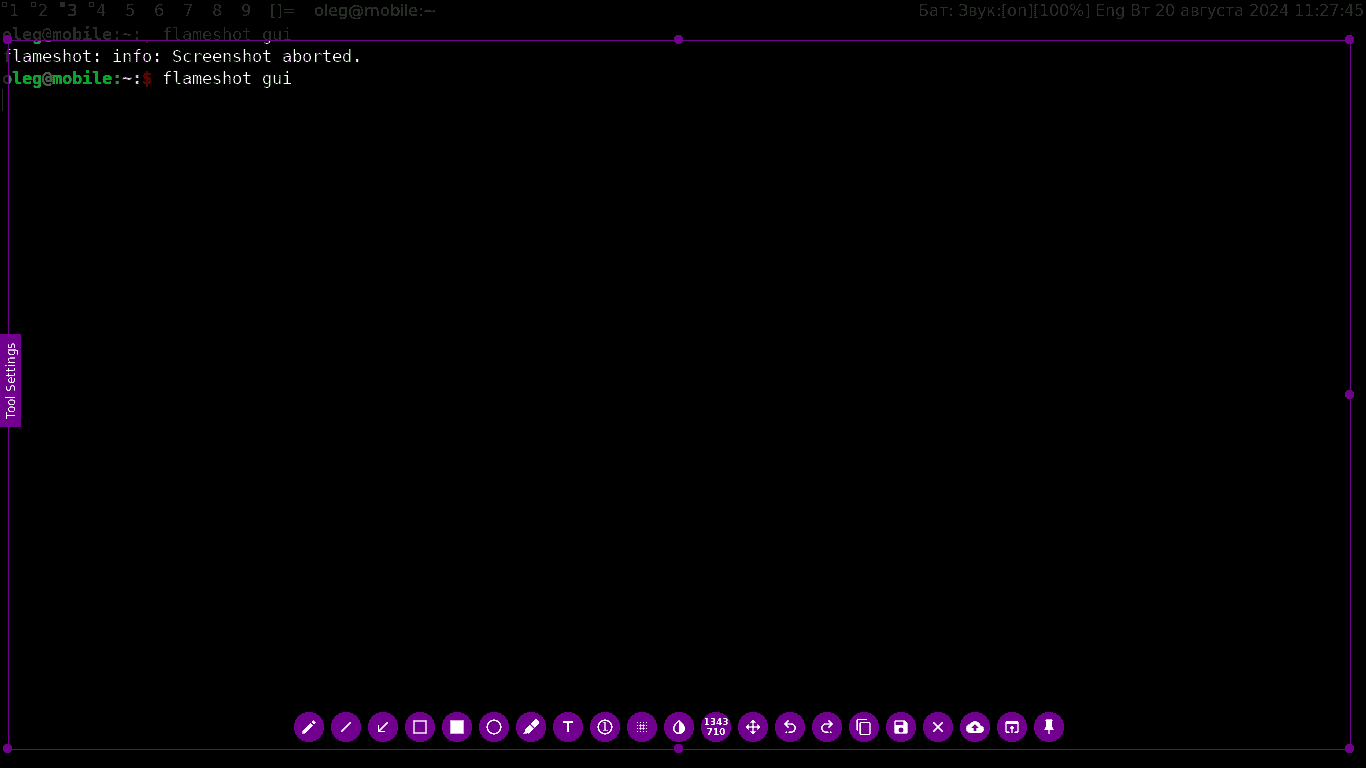
В нижней части экрана появились кнопки инструментов редактирования.
При использовании аргумента screen будет выполнен захват одного экрана, а при использовании аргумента full — всего рабочего стола.
Меню
Используя мышь и клавиши клавиатуры можно выполнить целый ряд команд, приведённых в меню.
Нажав клавишу Space можно открыть боковую панель, которая закроется при повторном нажатии клавиши:
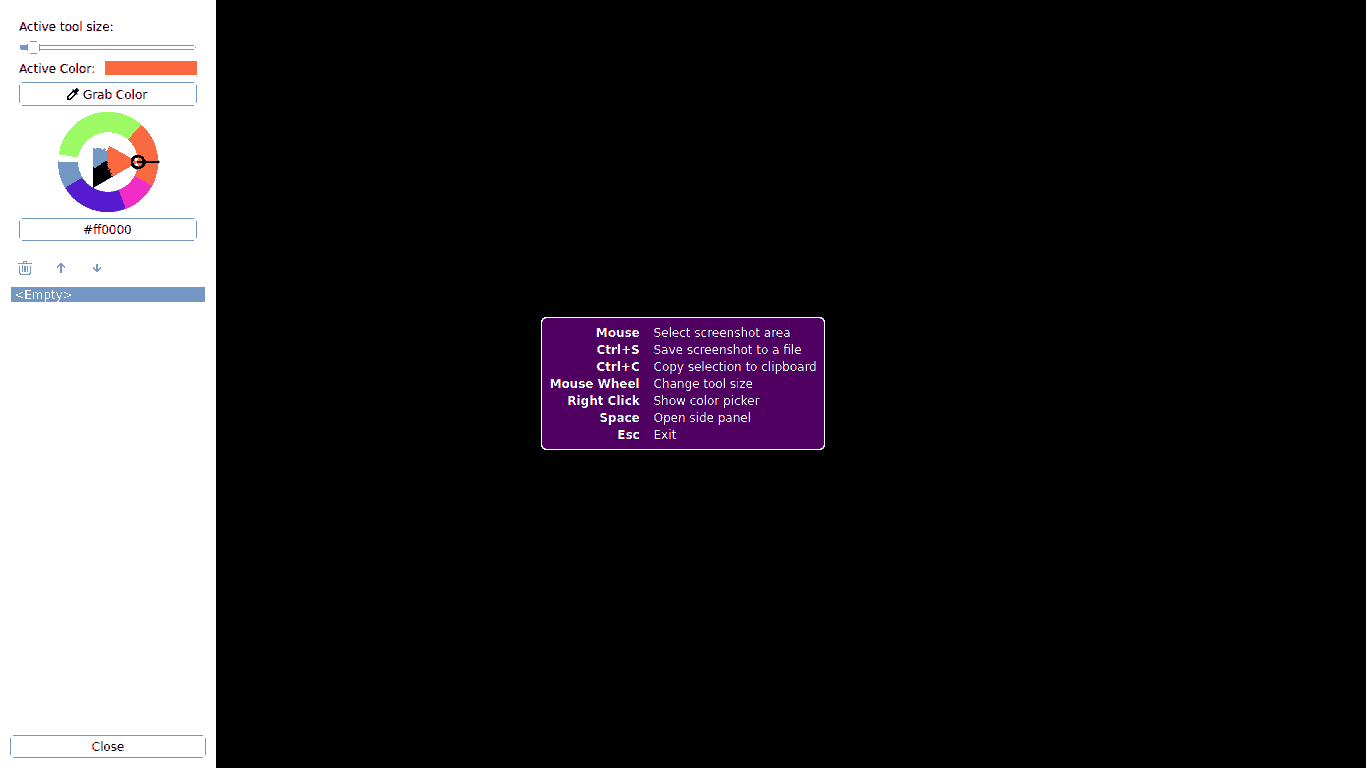
Выбрав например, комбинацию клавиш Ctrl+S можно сохранить скриншот в файл:
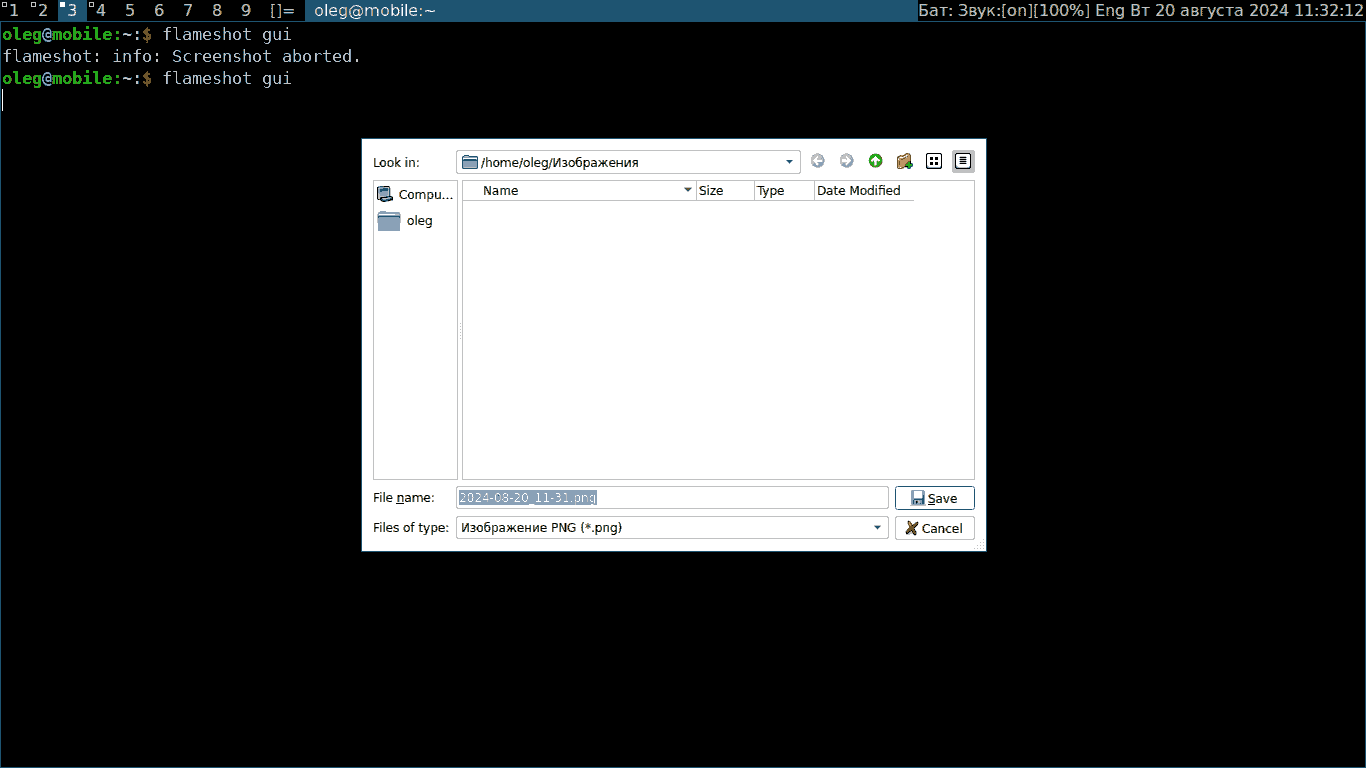
Настройка
Запустив программу с аргументом config можно настроить инструмент в соответствии со своими требованиями:
oleg@mobile:~:$ flameshot config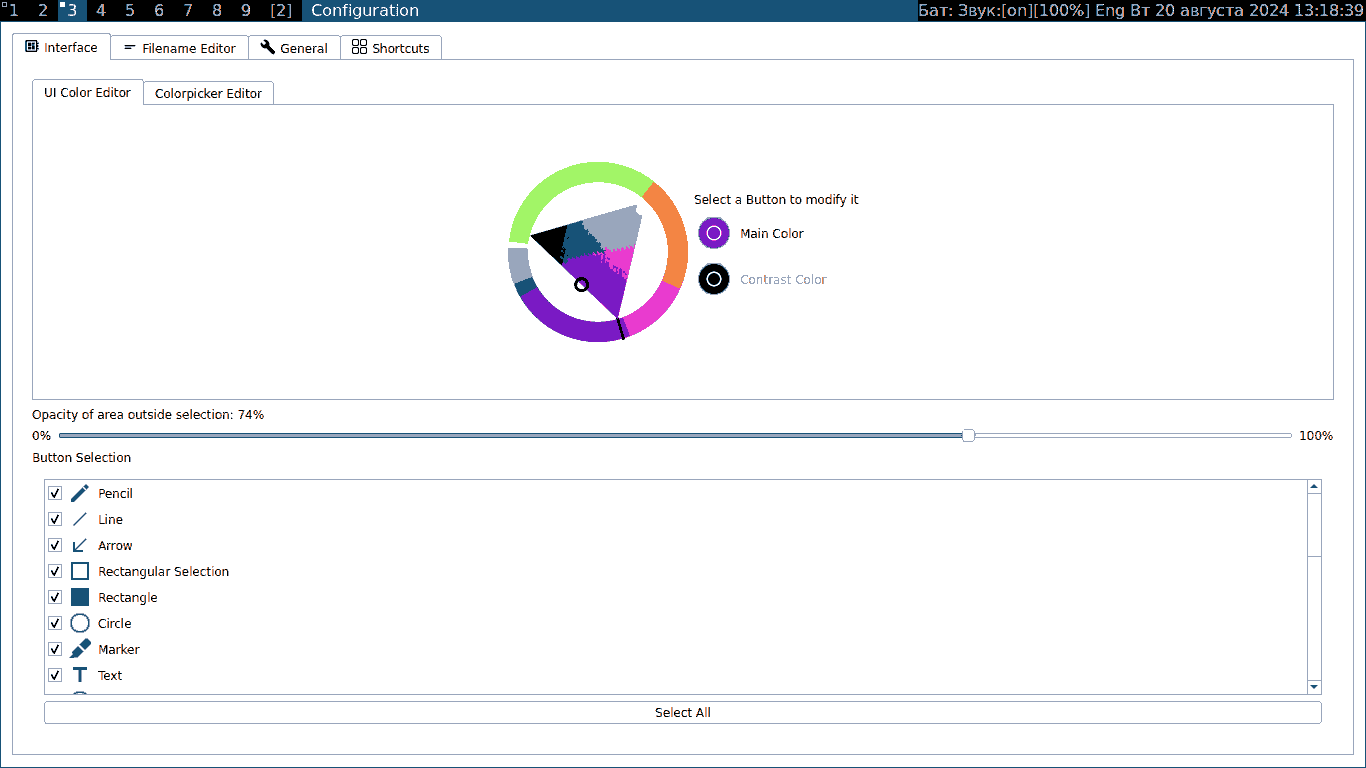
Заключение
Описанный в этой небольшой статье инструмент Linux flameshot весьма прост в использовании. Думаю, что ряду пользователей он окажет хорошую помощь.